Gerenciar seu e-mail enquanto estiver em trânsito é uma conveniência que todos nós damos como certo. Vou poupá-lo de uma digressão pelo caminho: "Quando comecei a usar o email, tive que usar o dial-up - para cima - nos dois sentidos". Em vez disso, vou oferecer alguns conselhos sobre como usar o Fire Phone da Amazon para configurar e gerenciar seu e-mail.
Na primeira vez que você iniciar o aplicativo de e-mail no seu Fire, você verá um aviso pedindo para inserir seu endereço de e-mail. Depois disso, a Amazon pode determinar as configurações adequadas para o seu provedor de e-mail. Provedores como iCloud, Gmail, Exchange e Yahoo são suportados com pouco esforço extra necessário para a configuração. Em seguida, você digitará sua senha e, depois de verificar as informações da sua conta, o aplicativo exibirá uma mensagem de sucesso. Para alguns serviços, como o Google, o Fire sincronizará automaticamente seus contatos e calendário no dispositivo.
Em alguns casos, o Fire não poderá configurar automaticamente sua conta de e-mail, o que significa que você precisará conhecer as configurações do servidor de e-mail do seu provedor de serviços. Uma rápida pesquisa no Google com o nome do seu provedor, além de "configurações de e-mail", deve ajudá-lo a descobrir isso.
Depois de fazer login na sua conta, você pode enviar e receber mensagens do seu dispositivo exatamente como seria de esperar. Como discutimos neste post sobre como gerenciar a tela inicial do seu Fire Phone, você pode gerenciar mensagens diretamente do carrossel.
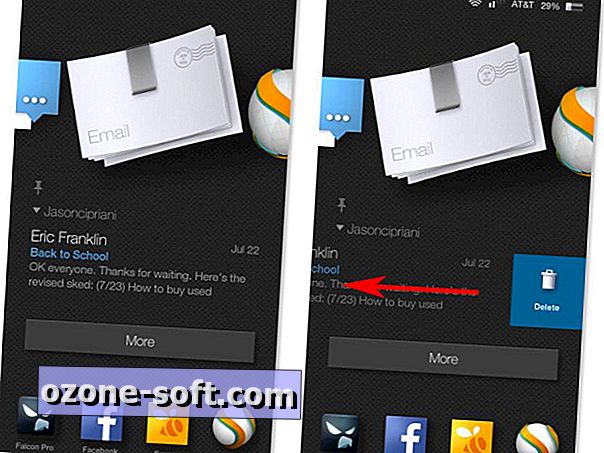
Você não só pode percorrer sua caixa de entrada a partir do Carrossel, como também pode excluir mensagens sem precisar iniciar o aplicativo. Basta deslizar da direita para a esquerda uma mensagem e tocar na lixeira para excluir uma mensagem. Toque em uma mensagem para iniciar o aplicativo de e-mail diretamente para ele.
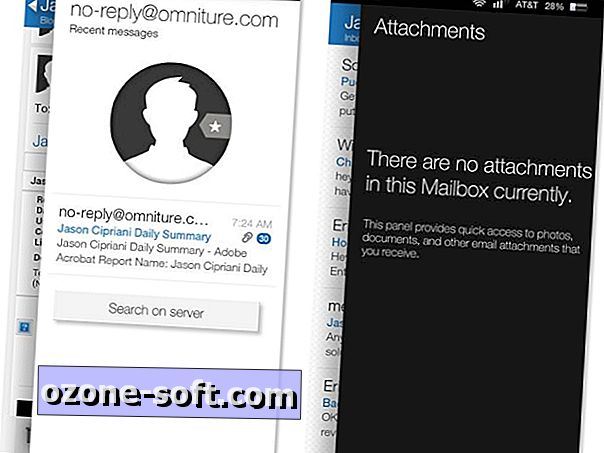
Ao visualizar uma lista de mensagens, você pode inclinar o painel lateral do lado direito da tela para revelar um atalho para todos os anexos incluídos na lista. Da mesma forma, ao visualizar um email, você pode deslizar o mesmo painel para revelar uma lista de mensagens anteriores do remetente. Basicamente, para qualquer tela que você esteja no aplicativo Email, os painéis laterais adicionam algum tipo de funcionalidade adicional; algo que você aprenderá a apreciar com o tempo. Por exemplo: compondo uma nova mensagem? Deslize o painel direito e adicione contatos recentes ou favoritos com apenas um toque. O painel esquerdo serve principalmente como um método para navegar entre marcadores, pastas e várias contas de email.
Você pode navegar pelas mensagens abertas deslizando pela tela em qualquer direção. Tenha cuidado para não passar muito perto da borda da tela, pois você acionará um painel lateral. Em vez disso, comece em algum lugar no meio da tela e gesticule em direção a uma borda.
Para os momentos em que você deseja excluir ou arquivar mais de uma mensagem na sua caixa de entrada, pressione por alguns segundos uma das mensagens até que o telefone vibre e toque em qualquer mensagem adicional que você queira incluir.
Eu continuo a encontrar recursos extras e opções no aplicativo de e-mail (principalmente através do painel do lado direito) quanto mais eu usá-lo. Qualquer usuário do Fire tem um recurso favorito no aplicativo Email que você não consegue encontrar em outra plataforma?













Deixe O Seu Comentário